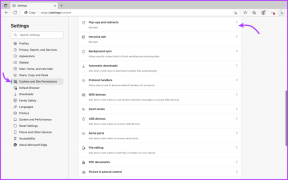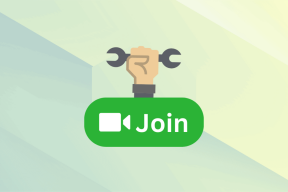Διορθώστε τον κωδικό σφάλματος Xbox One 0X87E107DF — TechCult
Miscellanea / / April 06, 2023
Το Xbox, που δημιουργήθηκε και ανήκει στη Microsoft, είναι μια επωνυμία κονσόλας παιχνιδιών που μπορεί να συνδεθεί με τηλεόραση ή άλλες συσκευές πολυμέσων οθόνης. Οι κονσόλες Xbox περιλαμβάνουν το Xbox, το Xbox 360 και το Xbox One, όλα εξαιρετικά εξαιρετικά στην παροχή ρεαλιστικών γραφικών για παιχνίδια. Αυτός είναι ίσως ένας από τους λόγους που το θαυμάζουν οι παίκτες σε όλο τον κόσμο. Ωστόσο, παρά τα εκπληκτικά χαρακτηριστικά και την υπηρεσία διαδικτυακών παιχνιδιών στο Xbox, έχει αρκετά προβλήματα που αναφέρονται από τους χρήστες του. Ένα τέτοιο ζήτημα είναι ο κωδικός σφάλματος Xbox One 0x87e107df, ο οποίος εμφανίζεται συχνά στην κονσόλα Xbox κατά την εκκίνηση ενός παιχνιδιού. Εάν είστε κάποιος που αντιμετωπίζει τον κωδικό σφάλματος Xbox 0x87e107df, τότε έχετε έρθει στο σωστό μέρος. Έχουμε έναν τέλειο οδηγό για εσάς που θα σας παρέχει αποτελεσματικά μέτρα και λύσεις που μπορούν να εφαρμοστούν για να ξεπεραστεί το πρόβλημα. Λοιπόν, ας ξεκινήσουμε μαθαίνοντας λίγο για τον κωδικό σφάλματος 0x87e107df στο Xbox one.

Πίνακας περιεχομένων
- Πώς να διορθώσετε τον κωδικό σφάλματος Xbox One 0X87E107DF
- Μέθοδος 1: Επαληθεύστε την κατάσταση του διακομιστή Xbox
- Μέθοδος 2: Επανεκκινήστε το Xbox One
- Μέθοδος 3: Αλλάξτε το Xbox One σε λειτουργία εκτός σύνδεσης
- Μέθοδος 4: Διαγραφή εναλλακτικής διεύθυνσης MAC
- Μέθοδος 5: Εκτελέστε επανασύνδεση
- Μέθοδος 6: Κονσόλα Xbox Cycle Power
Πώς να διορθώσετε τον κωδικό σφάλματος Xbox One 0X87E107DF
Σύμφωνα με τους χρήστες που αντιμετώπισαν τον κωδικό σφάλματος 0x87e107df, το πρόβλημα παρουσιάζεται κατά τη λήψη ή την αγορά παιχνιδιών από το Xbox live. Επίσης, το σφάλμα ενεργοποιείται εάν υπάρχει πρόβλημα με την επικύρωση άδειας χρήσης του αγορασμένου μέσου. Υπάρχουν διάφοροι ένοχοι που μπορούν να οδηγήσουν σε αυτό, μερικοί από αυτούς παρατίθενται παρακάτω:
- Ένας από τους πιο συνηθισμένους λόγους για την ενεργοποίηση του συγκεκριμένου κωδικού σφάλματος είναι α πρόβλημα διακομιστή που παρεμποδίζει την ηλεκτρονική αγορά στο Xbox. Αυτό το πρόβλημα μπορεί να επιλυθεί με την απενεργοποίηση της κονσόλας.
- Η επόμενη αιτία μπορεί να είναι ζητήματα υλικολογισμικού που προκύπτουν από ορισμένα προσωρινά αρχεία. Η εκκαθάριση αυτών των δεδομένων είναι η λύση για το εν λόγω σφάλμα.
- Το πρόβλημα με το Διεύθυνση MAC είναι ο επόμενος λόγος στη λίστα. Εάν υπάρχουν αντικρουόμενα ζητήματα με τη διεύθυνση MAC σας, πρέπει να διαγράψετε την εναλλακτική διεύθυνση για να διορθώσετε το σφάλμα από το Xbox.
- Προσωρινή μνήμη και παλιά δεδομένα Το αποθηκευμένο μπορεί επίσης να προκαλέσει αυτό το σφάλμα στο Xbox.
Είτε τα προβλήματα με την κονσόλα Xbox σχετίζονται με λογισμικό είτε λόγω υλικολογισμικού, κάθε πρόβλημα έχει τη δική του επιδιόρθωση. Είμαστε εδώ με όλες αυτές τις επιδιορθώσεις που θα σας βοηθήσουν να απαλλαγείτε αποτελεσματικά από το σφάλμα 0x87e107df. Ας ξεκινήσουμε, λοιπόν, επιλύοντας μόνιμα αυτές τις διενέξεις από το Xbox.
Μέθοδος 1: Επαληθεύστε την κατάσταση του διακομιστή Xbox
Η πρώτη μέθοδος που είναι βασική αλλά εξαιρετικά σημαντική είναι ο έλεγχος της κατάστασης του διακομιστή Xbox. Οι περισσότεροι από τους κωδικούς σφαλμάτων που συναντώνται σε διάφορες συσκευές οφείλονται σε διακοπές λειτουργίας διακομιστή. Τα ζητήματα διακομιστή μπορεί να επηρεάσουν την επικύρωση αδειών, να παρεμβαίνουν σε οποιαδήποτε ψηφιακή αγορά και να σας εμποδίσουν να ξεκινήσετε ένα παιχνίδι. Επομένως, πρέπει να ελέγξετε το Κατάσταση Xbox Live από την επίσημη ιστοσελίδα.

Εάν υπάρχει κάποιο πρόβλημα με τους διακομιστές του Xbox, τότε πρέπει να το περιμένετε μέχρι να το διορθώσουν οι διακομιστές της Microsoft. Μπορείτε να δοκιμάσετε να επανεκκινήσετε την κονσόλα σας μέχρι να εξαντληθούν οι διακομιστές ώρας με τη βοήθεια της επόμενης μεθόδου.
Μέθοδος 2: Επανεκκινήστε το Xbox One
Η επανεκκίνηση της κονσόλας Xbox είναι μάλλον ένα εύκολο βήμα, αλλά για να μην αναφέρουμε αρκετά αποτελεσματικό όταν πρόκειται για την επίλυση προβλημάτων όπως ο κωδικός σφάλματος Xbox 0x87e107df. Οι περισσότεροι από αυτούς τους κωδικούς είναι προσωρινοί και μια απλή επανεκκίνηση μπορεί να σας βοηθήσει να τους διορθώσετε. Επομένως, δοκιμάστε τα βήματα που δίνονται παρακάτω και είστε έτοιμοι:
1. Κράτα το Κουμπί Xbox στο χειριστήριο για να ανοίξει Κέντρο ισχύος.

2. Τώρα, επιλέξτε το Επανεκκινήστε την κονσόλα επιλογή σε αυτό.
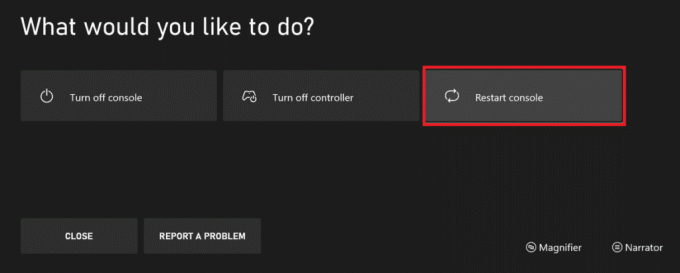
3. Στη συνέχεια, επιλέξτε Επανεκκίνηση για την επεξεργασία του αιτήματος.
Διαβάστε επίσης:10 τρόποι για να διορθώσετε την τυχαία αποσύνδεση του ελεγκτή Xbox One
Μέθοδος 3: Αλλάξτε το Xbox One σε λειτουργία εκτός σύνδεσης
Εάν η επανεκκίνηση της κονσόλας δεν σας βοήθησε Κωδικός σφάλματος Xbox One 0x87e107df τότε μπορείτε να δοκιμάσετε να αλλάξετε την κονσόλα Xbox One σε λειτουργία εκτός σύνδεσης. Η λειτουργία υπηρεσίας εκτός σύνδεσης είναι εξαιρετικά χρήσιμη σε καταστάσεις όπου υπάρχουν διενέξεις με την αγορά και τη χρήση του περιεχομένου. Η χρήση της λειτουργίας εκτός σύνδεσης στο Xbox One βοηθά στην παράκαμψη ορισμένων από τις επαληθεύσεις ιδιοκτησίας που απαιτούνται για τα μέσα που αγοράζονται ψηφιακά. Μπορείτε να χρησιμοποιήσετε τα βήματα που δίνονται παρακάτω για να μεταβείτε σε λειτουργία εκτός σύνδεσης:
Σημείωση: Η λειτουργία εκτός σύνδεσης θα περιορίσει την υπηρεσία που απαιτεί ζωντανή σύνδεση με τον διακομιστή Xbox Live.
1. Πατήστε και κρατήστε πατημένο το Κουμπί Xbox στον ελεγκτή για να ανοίξετε το Μενού οδηγού και επιλέξτε Προφίλ & σύστημα μέσα σε αυτό.
2. Τώρα ανοιχτό Ρυθμίσεις.

3. Στη συνέχεια, κάτω Γενικός ρυθμίσεις, ανοίξτε Ρυθμίσεις δικτύου.

4. Τώρα, επιλέξτε Αποσυνδέομαι επιλογή.

5. Επιβεβαίωση στο άμεσο μήνυμα για να επεξεργαστείτε το αίτημα λειτουργίας εκτός σύνδεσης.
Μόλις ολοκληρωθούν τα βήματα, μπορείτε εύκολα να αποκτήσετε πρόσβαση στις ψηφιακές αγορές που πραγματοποιήθηκαν στην κονσόλα σας χωρίς το εν λόγω σφάλμα.
Μέθοδος 4: Διαγραφή εναλλακτικής διεύθυνσης MAC
Η επόμενη μέθοδος στη λίστα είναι να διαγράψετε την εναλλακτική διεύθυνση MAC για να επιλύσετε τον κωδικό σφάλματος 0x87e107df στο Xbox One. Ο κύριος λόγος πίσω από την αποτυχία της επικύρωσης αδειών στην κονσόλα Xbox One είναι το ασυνεπές δίκτυο που προκαλείται από μια εσφαλμένη διεύθυνση MAC.
Σημείωση: Η εναλλακτική διεύθυνση MAC από τη Microsoft τοποθετείται για χρήση ενός περιορισμένου δικτύου. Σε περίπτωση που χρησιμοποιείτε οικιακό δίκτυο, δεν χρειάζεστε εναλλακτική διεύθυνση MAC. Ως εκ τούτου, μπορείτε να το καθαρίσετε.
1. Κατευθυνθείτε προς Ρυθμίσεις στην κονσόλα Xbox One σας.
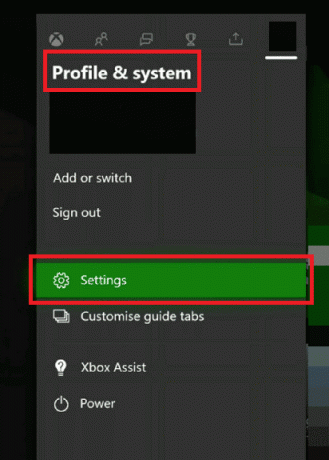
2. Τώρα, επιλέξτε Ρυθμίσεις δικτύου σύμφωνα με το Γενικός Ενότητα.
3. Στη συνέχεια, επιλέξτε Προηγμένες ρυθμίσεις σε Δίκτυο.
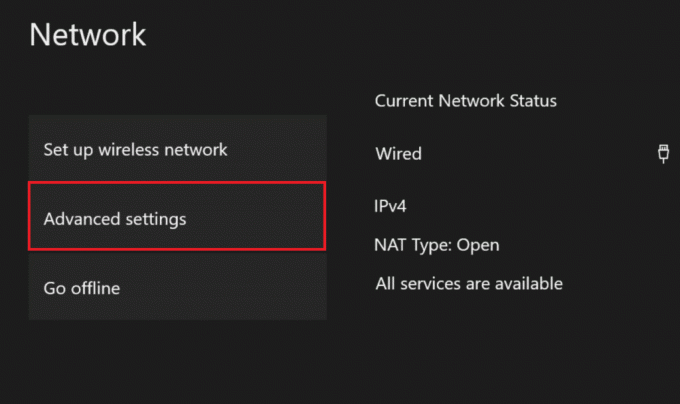
4. Τώρα, επιλέξτε Εναλλακτική διεύθυνση Mac και μετά Σαφή επιλογή.
5. Τώρα, επανεκκίνησητην κονσόλα σας Xbox One και ξεκινήστε το παιχνίδι για να ελέγξετε εάν εξακολουθείτε να σας ζητείται ο κωδικός σφάλματος 0x87e107df.
Διαβάστε επίσης:Διορθώστε την υψηλή απώλεια πακέτων στο Xbox
Μέθοδος 5: Εκτελέστε επανασύνδεση
Ζητήματα όπως ο κωδικός σφάλματος Xbox One 0x87e107df μπορούν να ενεργοποιηθούν εάν η κονσόλα Xbox One δεν έχει φορτωθεί σωστά. Το πρόβλημα μπορεί να σχετίζεται με προσωρινά αρχεία που είναι κατεστραμμένα, αυτά τα αρχεία καταλήγουν να επηρεάζουν την επικύρωση άδειας χρήσης που απαιτείται κατά την αγορά. Η εκτέλεση του κύκλου ισχύος στην κονσόλα ήταν αρκετά αποτελεσματική ως λύση για πολλούς χρήστες, επομένως, μπορείτε να το δοκιμάσετε και στην κονσόλα σας ακολουθώντας τα παρακάτω βήματα:
1. Πάτα το Κουμπί Xbox στον ελεγκτή.
2. Στη συνέχεια, μεταβείτε στο Προφίλ & σύστημα.
3. Τώρα, επιλέξτε Αποσύνδεση μέσα σε αυτό.

4. Μετά από λίγα δευτερόλεπτα, μεταβείτε στο Συνδεθείτε! μενού στην κονσόλα Xbox σας.
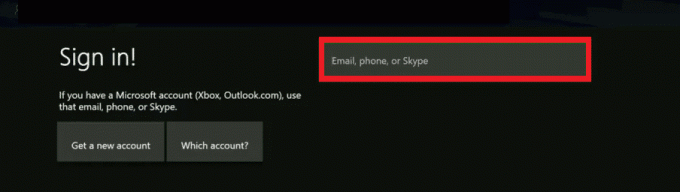
Διαβάστε επίσης: Διορθώστε τα ακουστικά Xbox One που δεν λειτουργούν
Μέθοδος 6: Κονσόλα Xbox Cycle Power
Η ενεργοποίηση της κονσόλας Xbox σας μπορεί να διορθώσει αποτελεσματικά κάθε είδους σφάλμα αμέσως. Ακολουθήστε τα παρακάτω βήματα για να εκτελέσετε έναν κύκλο ισχύος ή σκληρή επαναφορά στην κονσόλα παιχνιδιών σας και απαλλαγείτε από τον κωδικό σφάλματος Xbox One 0X87E107DF.
1. Πατήστε και κρατήστε πατημένο το Κουμπί Xbox από την κονσόλα για περίπου 10 δευτερόλεπτα.

2. Αποσυνδέστε το καλώδια σύνδεση στην κονσόλα και επανασυνδέστε τα μετά από λίγο.
3. Πάτα το Κουμπί Xbox για άλλη μια φορά στην κονσόλα και περιμένετε να ενεργοποιηθεί πλήρως ενώ εμφανίζεται το πράσινο κινούμενο σχέδιο εκκίνησης στην οθόνη.
Σημείωση: Εάν το πράσινο κινούμενο σχέδιο εκκίνησης δεν εμφανίζεται κατά τη διαδικασία επανεκκίνησης, επαναλάβετε ξανά τα βήματα που αναφέρονται παραπάνω για να επιβεβαιώσετε ότι ενεργοποιείται σωστά.
Συχνές Ερωτήσεις (FAQ)
Q1. Γιατί η κονσόλα Xbox μου εμφανίζει συνεχώς σφάλματα;
Απ. Εάν βλέπετε επανειλημμένα σφάλματα στην κονσόλα Xbox σας, τότε κατεστραμμένα δεδομένα κρυφής μνήμης που είναι αποθηκευμένο στην κονσόλα μπορεί να είναι η αιτία πίσω από αυτό. Σε αυτήν την περίπτωση, δοκιμάστε να διαγράψετε τα δεδομένα της προσωρινής μνήμης και να εκτελέσετε επίσης έναν κύκλο ισχύος σε αυτά.
Ε2. Γιατί δεν μπορώ να εγκαταστήσω παιχνίδια στο Xbox One μου;
Απ. Εάν υπάρχει πρόβλημα κατά την εγκατάσταση ενός παιχνιδιού στο Xbox One, αυτό μπορεί να οφείλεται σε μια συνεχή ενημέρωση του παιχνιδιού που εκτελεί το Xbox κατά την εγκατάστασή του. Επίσης, είναι πιθανό ότι η Τα αρχεία του παιχνιδιού είναι κατεστραμμένα και ως εκ τούτου, ένα πρόβλημα κατά την εγκατάστασή τους.
Ε3. Τι κάνει η επαναφορά σε ένα Xbox;
Απ. Η επαναφορά του Xbox έχει ως αποτέλεσμα το κατάργηση όλων των λογαριασμών, αποθηκευμένες ρυθμίσεις και παιχνίδια, και συσχετισμοί οικιακών κουτιών. Μπορείτε να επαναφέρετε την κονσόλα σας από την επιλογή Αντιμετώπιση προβλημάτων εκκίνησης Xbox.
Q4. Πώς μπορώ να επαναφέρω το Xbox One χωρίς χειριστήριο;
Απ. Μπορείτε να επαναφέρετε το Xbox One με τη βοήθεια μιας σκληρής επαναφοράς εάν δεν έχετε χειριστήριο.
Q5. Ποια είναι η διαφορά μεταξύ σκληρής επαναφοράς και επαναφοράς εργοστασιακών ρυθμίσεων στο Xbox;
Απ. Η σκληρή επαναφορά είναι μια απλή επανεκκίνηση των κονσολών Xbox και γενικά εκτελείται σε περίπτωση που η κονσόλα παγώσει ή λόγω ενός μικρού σφάλματος. Ενώ, η επαναφορά εργοστασιακών ρυθμίσεων διαγράφει όλα τα δεδομένα, τα αποθηκευμένα παιχνίδια, τον λογαριασμό και άλλες πληροφορίες που έχουν αποθηκευτεί, επαναφέροντας την κονσόλα στην αρχική της κατάσταση.
Συνιστάται:
- Διορθώστε το σφάλμα 0x80070718 στα Windows 10
- Διορθώστε τις προσκλήσεις παιχνιδιών Xbox One που δεν λειτουργούν
- Διορθώστε τον κωδικό σφάλματος Xbox Live 80072EF3
- Διορθώστε το σφάλμα χρόνου εκτέλεσης Xbox στα Windows 10
Ελπίζουμε ότι οι πληροφορίες και οι μέθοδοι που παρέχονται στο έγγραφο θα επιλυθούν Κωδικός σφάλματος Xbox One 0x87e107df σε βοήθησαν πολύ. Ενημερώστε μας για τη μέθοδο που λειτούργησε για την κονσόλα Xbox σας. Αφήστε τις ερωτήσεις και τις προτάσεις σας για να τις διαβάσουμε στην ενότητα σχολίων που υπάρχει παρακάτω.
Ο Έλον είναι συγγραφέας τεχνολογίας στο TechCult. Γράφει οδηγούς για περίπου 6 χρόνια τώρα και έχει καλύψει πολλά θέματα. Του αρέσει να καλύπτει θέματα που σχετίζονται με τα Windows, το Android και τα πιο πρόσφατα κόλπα και συμβουλές.